A raíz de apuntarnos a un congreso, dimos con esta interesante plataforma para crear formularios de cualquier tipo más atractivos y dinámicos que los habituales que podamos elaborar con, por ejemplo, Google Drive.
El funcionamiento es realmente sencillo e intuitivo y a través de una serie de pasos nos irá guiando en la creación del formulario, podremos utilizarlo para por ejemplo crear encuestas para nuestros alumnos. La intención de este artículo es comentar las características de la herramienta, pero no entrar en detalles de cómo utilizarla la herramienta, aunque en algún punto expliquemos cómo realizar alguna acción.
La cuenta es gratuita aunque existe una versión "pro" de pago, con características avanzadas y la posibilidad de compartir con otros usuarios la edición y creación de un formulario.
En primer lugar crearemos un espacio de trabajo dándole un nombre y dentro de éste podremos elaborar nuestro primer formulario, para ello podremos escoger entre dos opciones: "Empezar de cero" o "Usar plantilla", para el segundo caso encontraremos numerosas plantillas, las cuales las podremos filtrar por categorías o caso de uso. Algunos ejemplos de estas plantillas son: Formulario de registro o registro en evento (interesante por ejemplo para congresos que organicemos o seminarios de nuestras asignaturas), encuestas de investigación de mercado, formulario de contacto, afiliación a un grupo, encuesta demográfica, buzón de sugerencias, …
En cualquiera de las dos opciones tendremos las siguientes fases asociadas al cuestionario:
- Construir
- Diseñar
- Configurar
- Distribuir
- Analizar
Construir
En el caso de escoger una plantilla si pinchamos sobre ésta podremos ver su contenido y finalmente editarla una vez escogida pulsando en "Usa esta plantilla", botón que aparecerá en la parte izquierda a la derecha, a partir de ahí aparecerían las preguntas por defecto las cuales se pueden editar además de añadir otras nuevas.
Para el otro caso de "Empezar de cero" tendríamos que darle un nombre a nuestro formulario y escoger el idioma que vamos a utilizar, una vez dentro nos aparecerán una serie de tipos de preguntas (respuesta corta, varias respuestas, desplegable, texto, email, etc.) que podremos escoger, tal y como se muestra en la Figura 1 y arrastrar a la zona central, añadiendo el contenido de cada una de las preguntas.
Figura 1.
Existen algunas opciones interesantes dentro de las preguntas como es la opción de cálculos más complejos para realziar tests o diferentes itinerarios en función de la respuesta pero que ya son de pago.
Diseñar
En la siguiente fase escogeremos la apariencia de nuestro formulario, para ello tendremos diferentes elementos a configurar: colores, tipografías e imagen de fondo.
Configurar
Aquí podremos cambiar el nombre del formulario, el idioma, el estado (publicado o no) o añadir meta información como una descripción e imagen asociada; añadir un bloque de progreso (porcentaje o proporción), opción interesnte para motivar al encuestado; activar notificaciones cada vez que se rellene el formulario; integración con otras aplicaciones (Dropbox, Mailchimp o incluso una hoja de cálculo de Google Drive); finalmente la edición de los mensajes asociados a los elementos de la plataforma, ej.: "ok", "continuar", …
Distribuir
En este fase podremos copiar la url creada para el formulario y compartirla, ya sea por nuestra cuenta o directamente desde los enlaces a diferentes redes sociales que ofrece la propia plataforma.
Analizar
Finalmente la plataforma nos ofrece un pequeño cuadro con un resumen de algunas métricas interesantes, además de otras opciones como ver los resultados del formulario o descargarlos (xlsx o csv), asociar una cuenta de "Google Analytics" para un estudio más exhaustivo incluyendo el código de seguimiento UA; o un informe general creado automáticamente por el sistema.
Aun así os recordamos que siempre nos quedará Google Drive, sobre todo en el caso de necesitar algún tipo de funcionalidad más y no querer pagar la versión Pro de Typeform, aunque la apariencia sea menos atractiva.
Autor Oriol Borras Gené
Técnico en eLearning de la Universidad Politécnica de Madrid, trabajando en el Gabinete de Tele-educación
![]() Esta obra está licenciada bajo una Licencia Creative Commons Atribución-NoComercial-CompartirIgual 4.0 Internacional.
Esta obra está licenciada bajo una Licencia Creative Commons Atribución-NoComercial-CompartirIgual 4.0 Internacional.

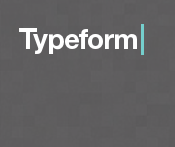
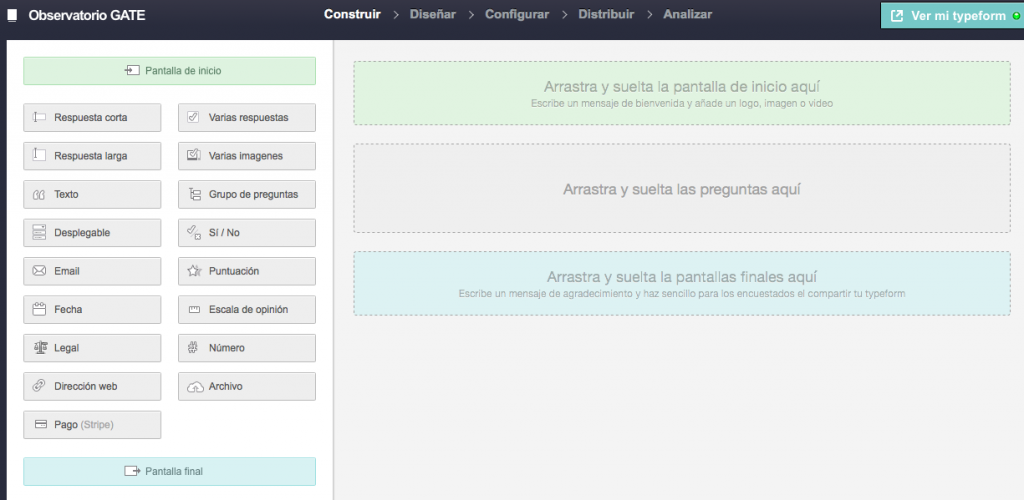
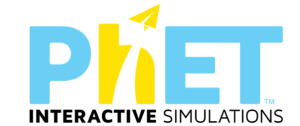


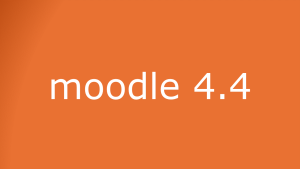

Entradas relacionadas
Herramientas para probar código de programación: aprendiendo Javascript con Playcode.io
La pizarra transparente como herramienta educativa
Herramientas para probar código de programación: prueba tus programas online